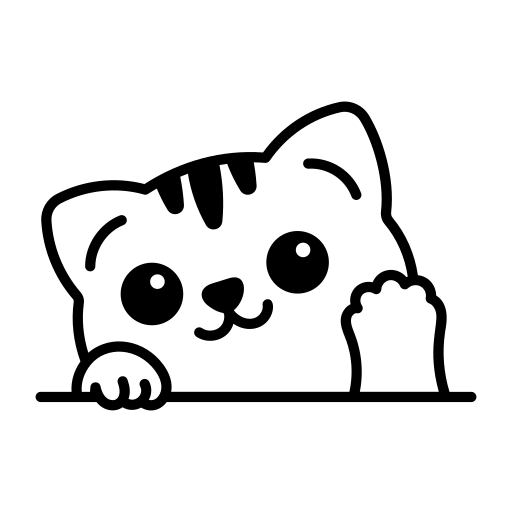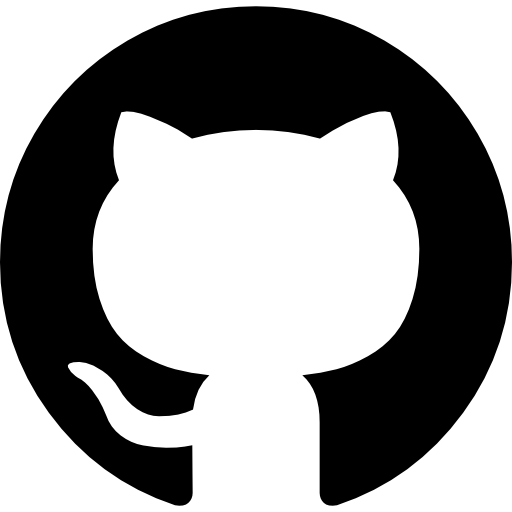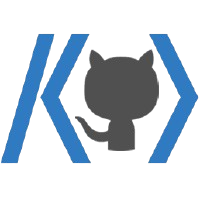728x90
반응형
아래 명령어를 통해 docker가 잘 깔렸는지 확인한다.
docker -v
도커에 MySQL이미지를 설치합니다.
doker pull mysql
여기서 이미지란 프로그램 또는 환경을 도커에선 이미지라고 하며
이들이 올라가 실행되는 곳을 컨테이너라고 합니다.
docker images

아래와 같이 docker 대시보드에서도 확인 가능합니다.

docker-compose.yml 작성
version: "3.8"
services:
mysql:
image: mysql:latest
container_name: mysql-container
ports:
- "3305:3306"
environment:
MYSQL_ROOT_PASSWORD: "rnfma!234"
restart: unless-stopped
아래 명령어를 통해 실행 해 줍니다.
이렇게 하면 도커 컨테이너가 띄어집니다.
docker-compose up -d
아래 명령어를 통해 mysql 접속을 합니다.
docker exec -it mysql-container mysql -u root -p
그 후 패스워드를 입력해 줍니다.

다른이가 들어올 수 있도록 계정을 하나 더 만들어 주자
새 접속 계정 만들기
CREATE USER 'user1'@'%' IDENTIFIED WITH mysql_native_password BY '비밀번호';
권한 부여
GRANT ALL PRIVILEGES ON *.* TO 'user1'@'%' WITH GRANT OPTION;
FLUSH PRIVILEGES;
다른 사람이 들어올 수 있도록 포트 설정을 해주자
이때 powershell은 관리자 권한으로 실행해주자
New-NetFirewallRule -DisplayName "MySQL 3305" -Direction Inbound -Protocol TCP -LocalPort 3305 -Action Allow
그 후 아래와 같이 입력해 아이피 주소를 확인해 주자
ipconfig

아래와 같이 다른 곳에서 접속 가능하다.
mysql -h [내 ip주소] -u user1 -p -P 3305
반응형
'backend' 카테고리의 다른 글
| 서버 궁금증 해결기 (0) | 2025.07.09 |
|---|---|
| 도커와 함께 CI/CD 해보기 (1) | 2025.05.25 |
| 우당탕탕 aws서버 ssl 인증하기 feat: certbot (2) | 2025.05.21 |